Tin tức
Khắc phục lỗi users không có quyền sử dụng Synology MailPlus
Nếu users của bạn nhận được một trong những thông báo sau khi đăng nhập vào Synology MailPlus:
- Sorry, this user account has not been assigned proper privileges to perform this action.
- The MailPlus folder is missing, or you do not have permission to access the folder. Please contact your system administrator.
Nghĩa là users không có quyền sử dụng Synology MailPlus. Mstartech sẽ hướng dẫn bạn cách khắc phục lỗi này trong bài viết dưới đây.
Mục lục nội dung
Nguyên nhân gây lỗi users không có quyền sử dụng Synology MailPlus
Cả hai thông báo đều cho thấy người dùng của bạn không đáp ứng các yêu cầu sử dụng, như:
- Họ không có quyền ứng dụng đối với MailPlus Server và MailPlus.
- Họ không có quyền truy cập vào thư mục chia sẻ MailPlus.
- Tài khoản của họ không được kích hoạt trên MailPlus Server.
- Tài khoản của họ không được liệt kê trên danh sách người dùng miền.
Khắc phục lỗi users không có quyền sử dụng Synology MailPlus
Kiểm Tra Quyền Ứng Dụng
- Mở Control Panel > User (hoặc User & Group > User).
- Chọn người dùng cần kiểm tra và nhấp vào Chỉnh sửa.
- Chuyển đến tab Applications. Nếu quyền của người dùng đối với Synology Contacts, Synology MailPlus và Synology MailPlus Server là Từ chối, họ sẽ bị chặn khỏi việc truy cập MailPlus. Hãy đảm bảo rằng trạng thái Cho phép được hiển thị trong cột Xem trước cho ba gói này.
Kiểm Tra Quyền Thư Mục Chia Sẻ
Tại Control Panel
- Mở Control Panel > Shared Folder.
- Chọn thư mục chia sẻ MailPlus và nhấp vào Chỉnh sửa.
- Chuyển đến tab Permissions. Kiểm tra các điều sau:
- Chọn loại người dùng từ menu thả xuống và đảm bảo rằng ô kiểm dưới Từ chối không được chọn.
- Chọn loại nhóm từ menu thả xuống và đảm bảo rằng có – dưới Quyền nhóm và ô kiểm dưới Từ chối không được chọn.
Lưu ý việc Không có quyền truy cập hiển thị trong cột Xem trước là điều bình thường và điều này sẽ không ảnh hưởng đến quyền truy cập của người dùng vào MailPlus.
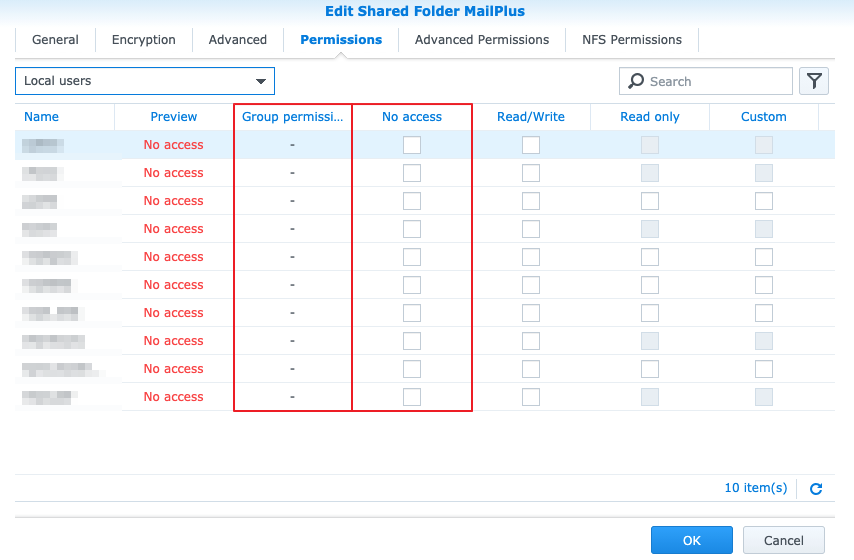
Khắc phục lỗi users không có quyền sử dụng Synology MailPlus: Kiểm Tra Quyền Thư Mục Chia Sẻ (Nguồn: Internet)
Tại File Station
- Khởi chạy File Station.
- Chuột phải vào thư mục MailPlus và chọn Thuộc tính.
- Chuyển đến tab Permission. Kiểm tra các cài đặt nhưng lưu ý rằng bạn không nên sửa đổi chúng một cách tự ý:
- Chủ sở hữu nên có Quyền kiểm soát đầy đủ.

-
- Nhấp đúp vào Mọi người để mở Chỉnh sửa Quyền. Kiểm tra xem Truy cập thư mục/Thực thi tệp có được chọn không. Nếu không, hãy không tự ý chọn nó.
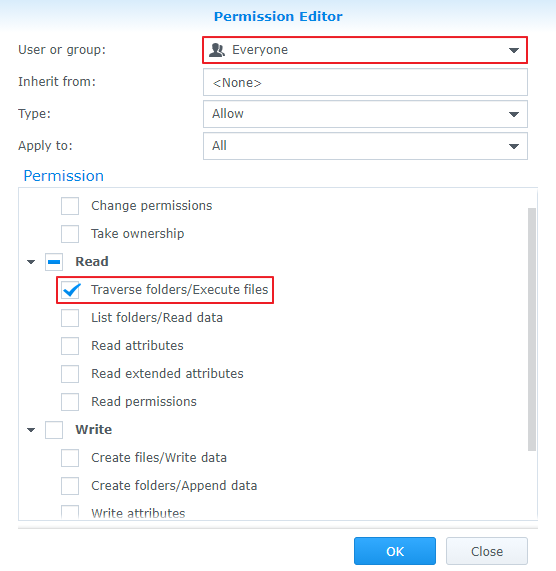
Nếu bất kỳ cài đặt nào ở trên khác biệt, điều này đều khuyến khích bạn dừng và khởi động lại gói Synology MailPlus Server để cài đặt được đặt lại về mặc định.
Kích Hoạt Tài Khoản Trên MailPlus Server
- Khởi chạy Synology MailPlus Server.
- Chuyển đến trang Tài khoản để kiểm tra xem tài khoản người dùng đã được kích hoạt chưa. Nếu chưa, hãy kích hoạt tài khoản để cấp họ quyền truy cập vào MailPlus.
Kiểm Tra Danh Sách Người Dùng Miền
- Khởi chạy Synology MailPlus Server.
- Chuyển đến trang Domain và nhấp đúp vào mỗi miền để kiểm tra xem người dùng có thuộc miền nào không. Người dùng nằm ngoài các miền MailPlus sẽ không thể sử dụng MailPlus.
Chú ý:
- Tên người dùng chứa khoảng trắng không được hỗ trợ. Bạn có thể thay đổi tên người dùng hoặc tạo một tài khoản người dùng với tên người dùng được hỗ trợ trong DSM Control Panel.
Bài viết này của Mstartech đã hướng dẫn bạn cách khắc phục lỗi users không có quyền sử dụng Synology MailPlus. Để được cài đặt và tư vấn các giải pháp trên NAS Synology đáp ứng nhu cầu của bạn, hãy liên hệ ngay với Mstartech để được tư vấn giải pháp chuyên sâu về NAS phù hợp.



[codfe_posts_related]